广州市玛奈特:Windows7技巧
来源:百度文库 编辑:偶看新闻 时间:2024/04/29 02:39:22
首先 开启 Administrator 用户 删除其他用户!这个应该都会吧!(不过这可做,也可不做)
1.“以管理员身份运行,所有程序→附件→命令提示符”,右击选择“以管理员身份运行”,
进入命令提示符后,手工输入“powercfg -h off” 。。
2.删除备份,关闭系统保护(计算机右键属性--高级管理设置--系统保护)
3.转移虚拟内存(计算机右键属性--高级管理设置--高级--性能-设置-高级-更改)
4.转移“用户的文件”(桌面双击 Administrator(用户文件夹)文件夹,在这里推荐转移4个系统文件夹
桌面,收藏夹,我的桌面,我的文档。右键要转移的项目属性--位置 X:\Users\Administrator 即可)
减肥攻略(删文件不删功能、简化优化系统不简优化性能)
不浪费口水,直接放有效地址
1.C:\Windows\Web\Wall*** (Windows自带墙纸)推荐转移
2.C:\Windows\System32\DriverStore\FileRepository 下
搜索输入 ati*.inf (14.6M) nv*.inf(94.9M) (A卡用户删N、N卡用户删A,- -|||)
搜索输入 mdm*.inf (21.6M) 现在早已没人用的东西 删
搜索输入 prn*.inf (781M) prn 开头的全部都是打印机驱动,相信大多数人都是用不上的。
就是有打印机,买的时候也会带有驱动,删除它!
注意:prnms001.inf/prnoc001.inf/prnms002.inf 这三个并不是打印机驱动,建议保留!
3.C:\Boot (13.3M) 这个里面是不同语言的Windows启动界面,除zh-CN外均可删除
4.C:\perflogs\System\Diagnostics (9.39M) 这个是系统测试之后的测试记录文件存放处 删
5.C:\Windows\Downloaded Installations 有一些程序(Dreamweaver。。)
安装的时候会把安装文件解压至此文件夹里面。可以安全删除。几十M到几百M不等。
6.C:\Windows\Help (66.7M) 全部咔嚓。。 相信没有小白同志 看这个了吧。。
7. C:\Windows\IME\IMESC5 您自定吧,反正我是用第三方输入法的。
微软拼音输入法(74.5M)可留
C:\Windows\IME\IMEJP10
日文输入法(37.8M) 删
C:\Windows\IME\imekr8
韩文输入法(2.86M) 删
C:\Windows\IME\IMETC10
繁中输入法(21.6M) 删
C:\Windows\System32\IME 下 也会有这几项输入法!删除方法同上
“C:\Windows\System32\IME\IMESC5”
“C:\Windows\System32\IME\***X”
8. C:\Windows\Installer 下,已安装程序的卸载修改时所需程序,如果你删除了,
有些程序卸载和修改就会有问题。
9.C:\Windows\winsxs 这个不能删除,但是可以压缩,压缩后大小为2.48G。节省空间近1G!
系统文件,总大小3.22G,
C:\Windows\winsxs\Backup(备份文件,占用354MB); 删除 放心吧,用不到的。。
10.C:\ProgramData
一些程序安装时会放一些文件到这里面,看需要删除,
里面的安装文件exe、msi,可以删除,但是有些是软件运行时需要的文件,不能乱删。
11.C:\Program Files\Microsoft Games
系统自带游戏,不玩的可以删除掉,删除自带游戏的方法如下:
开始-控制面板-程序-打开或关闭Windows功能,找到游戏,点加号展开,去掉你想删除的游戏前面的对勾
,然后确定,即可,同时可以关闭的功能有Tablet PC可选组件/Windows DFS服务/打印服务/Windows传真和扫
描/Windows会议室/远程差分压缩,如需打开IIS,在这里打开Internet信息服务即可
以下 这些删不删看你了
C:\Program Files\Microsoft Games\Chess
象棋高手(30.3M)
C:\Program Files\Microsoft Games\FreeCell
空当接龙(690K)
C:\Program Files\Microsoft Games\Hearts
红心大战(687K)
C:\Program Files\Microsoft Games\inkball
墨球(1.2M)
C:\Program Files\Microsoft Games\Mahjong
麻将高手(12.6M)
C:\Program Files\Microsoft Games\Minesweeper
扫雷(4.96M)
C:\Program Files\Microsoft Games\Purble Place
厨房大赛(3囧M)
C:\Program Files\Microsoft Games\Solitaire
纸牌(696K)
C:\Program Files\Microsoft Games\SpiderSolitaire
蜘蛛纸牌(697K)
12. C:\Users\Public(删除)
所有用户公用文件夹,里面有一些示例图片、视频等,可以删除之(217M)
其中C:\Users\Public\Recorded TV\Sample Media为Windows Media Center的示例电视录制文件(143M),
C:\Users\Public\Music\Sample Music为示例音乐(59M),
修改注册表
加快Windows 7 系统开机速度
1)运行regedit进入注册表。
2)依次打开到:HKEY_LOCAL_MACHINE\SYSTEM\CurrentControlSet\Control\Session Manager\Memory Management\PrefetchParameters
3)在右边“EnablePrefetcher”主键,把它的默认值由3改为0.
4)从起计算机
修改注册表 加快Windows 7 系统关机速度
1)运行regedit进入注册表。
2)HKEY_CURRENT_USERControl\PanelDesktop”,把“AutoEndTasks”的键值设置为1即可。
3)然后再修改“HungAppTimeout”为“4000(或更小)”(预设为5000),该键值同
样也在“HKEY_CURRENT_USERControl PanelDesktop”下;最后一步再找到
“HKEY_LOCAL_MACHINESystemCurrentControlSetControl”,同样把WaitToKillServiceTi
meout设置为“4000”;
去掉菜单延迟
去掉菜单弹出时的延迟,可以在一定程度上加快window7。要修改的键值位置在
“HKEY_CURRENT_USERControl PanelDesktop”。修改其下的“MenuShowDelay”键,把
默认的400修改为0,按F5刷新注册表 重启即可生效。
缩短关闭应用程序与进程前的等待时间
与关闭服务前的等待时间类似, Windows Vista在强行关闭应用程序与进程前同样有一段等待该程序或进程
自行关闭的时间,只有超过该时限后,Windows 系统才会将其强行中止。
因此,缩短默认关闭应用程序或进行等待时间,同样能够加快Windows 7的关机速度。
设置方法同上面类似,在注册表中找到如下分支:HKEY_CURRENT_USER\Control Panel\Desktop
双击右侧面板中的 “WaitToKillAppTimeout” ,将其值从默认的 20000(单位同样为毫秒)修改为较小的5000或1000,
这样,Windows在发出关机指令后如果等待5秒或1秒仍未收到某个应用程序或进行的关闭信号,将弹出相应的警告信号,并询问用户是否强行中止。
windows7完美解决淘宝支付宝插件、证书的所有问题
支付宝问题一直困扰着我使用WIN7,在经过反复看前辈高手们的帖子讲解,多次试验后,终于成功,完美解决支付宝问题了~
因为之前很多朋友们的帖子写的不是很详细,或者是其他一些细节问题说的不清楚,我现在将我的处理过程详细的整理如下:
第一,解决插件问题,安装aliedit.exe之后依然无法输入密码。
首先以管理员身份运行ie8,然后选择 工具-Internet选项-高级-安全,接着找到“启用内存保护帮助减少联机攻击”,把前面的勾勾去掉,再选择“确定”,然后重新打开ie8进入淘宝页面,登陆,选择支付,按网页上面的提示,安装或者运行插件,ok,可以使用了!
第二,解决证书安装问题。
进入支付宝后,安装证书时,进行身份确认时会出现800A138F、80070057错误(800A138F错误见下面的图,80070057错误忘记截图了)。


解决以上 800A138F、80070057错误的方法:
1、解决800A138F问题
说明:1.Microsoft Certificate Enrollment CAB unlock by spabwe 这个是解除作用(即运行这个后你可以解决800A138F问题).
2.Microsoft Certificate Enrollment CAB lock by spabwe 这个是恢复原先的注册信息的(为什么写这个呢? 喜欢原装的情结,当你解决了800A138F以后你运行这个就可以恢复原来注册表的值了)
2、解决80070057问题,进入管理员administrator,使用步骤:
1.解压
2.运行80070057 solution by spabwe 即可完成全部操作。
解决证书问题所需的东西都在本帖附件内!
特别强调的是:解决80070057问题,首先一定要进入管理员administrator下。
打开管理员administrator的方法:点击开始菜单->右键点击“计算机”->“管理”->“本地用户和组”->“用户”->右键“administrator”-> “属性”->把“帐户已禁用”前面的勾取消 -> 切换到用户“administrator”!!!
以上就是我的解决支付宝的插件、证书的全部步骤!
 支付宝问题.rar (73 K) 下载次数:0
支付宝问题.rar (73 K) 下载次数:0
Windows 7要"救回"Vista不能跑的应用
经验法则显示,如果某个程序可在Vista环境执行,在Windows 7就可以用.反之,不支持Vista的程序,跟Windows 7想必也不兼容. 但至少已有几个案例显示,有的程序即使不能在Vista环境下执行,却能跑Windows 7.这是因为微软已下了一番工夫,设法救回某些在升级至Vista后就变得与操作系统不兼容的应用程序.
微软本周在官方博客发文说:除了确保与Windows Vista兼容应用程序也与Windows 7兼容的主要原则之外,我们的目标更进一步提高,要让无法在Windows Vista执行的应用程序能在Windows 7上执行.
目前为止,微软自称,已让大约30种原先在Vista不堪用的国际应用程序,在Windows7环境下变得可以使用.这些被救回的应用软件包括:繁体中文版的Asure Purchase/Sale/Stock Master2008、Cyberlink DVD Suite v6、Asure Accounting Master 2008.
微软说:这意味Windows 7的应用程序兼容性会比Windows Vista高.微软博客列出一连串被救回的非英语应用程序.据此推论,微软应该也会挽救一些英语应用程序,不过该公司未提供名单.
应用程序兼容性一向被当作评监新版Windows的重要指标之一,而Vista备受诟病的一大主因,就是刚推出时不支持许多现有的软硬件.
Windows 7被认为兼容性问题比较小,部分是因为微软的努力,但也因为Windows7在驱动程序模组及其他可能影响兼容性的方面改变不大.微软另外也采取一些措施,例如技术性地把Windows 7命名为Windows6.1版,设法让新版操作系统更能与旧版应用软件兼容.
不过,尽管大多数与Vista兼容的应用程序应该都能跑Windows 7,微软仍指出,总是有一类应用程序因为与操作系统连动密切,必须随新版操作系统做修改,安全软件就是一例,这次升级也不例外.
多项特色让迅雷在Windows 7中下载如飞
自Windows Vista发布之后,其讨伐之声一直就没有停止过:系统资源占用高、软件兼容性差……,时下Windows Vista SP2也被推上了议事日程。但与此同时,Windows 7作为下一代操作系统又被流传到了网上。甚至在去年的WinHEC微软硬件工程师会议上也高调宣传Windows 7,现在Windows 7已经推出beta版(最新版本为build 7025)。作为下一代操作系统,迅雷在其下运行时应该如何使用其全新特色,做到高速下载?
一、让迅雷常驻任务栏
我们经常要使用迅雷,可以在打开迅雷后,右击其在任务栏上的图标,选择“将该程序附到任务栏”(如图1),之后它就会常驻任务栏,随时单击可以调用。

图1 让迅雷常驻任务栏 小提示
我们也可以右击任务栏上迅雷的图标,选择“从任务栏脱离该程序”即可将其脱离任务栏。
二、取消半开连接数限制
微软从Windows XP SP2开始增加了TCP半开连接数限制并且设置为一个很小的值10,当系统的TCP连接尝试超过这个值的时候,系统会因为安全因素而拒绝连接。这样做的本意是为了防止冲击波之类的蠕虫病毒,但这样一来PSP软件在连接繁忙时可能导致所有网络连接都无法进行了。这个问题在Windows XP SP2后续的Windows中都存在,包括Windows XP SP2/SP3、Windows Vista、Windows Vista SP1、Windows 7。
大家可以从http://soft3.wmzhe.com/download/deepxw/TCPZ_20081112.zip处下载并安装TCP-Z,接着将其解压,然后进入VirtualDevice文件夹,双击TCPZ_Setup-x86(如果是64位系统,则双击TCPZ_Setup-x64)。接着会出现如图2所示的窗口,单击“安装驱动程序”按钮,会出现如图3所示的窗口,选择安装驱动程序。

图2 准备安装驱动程序
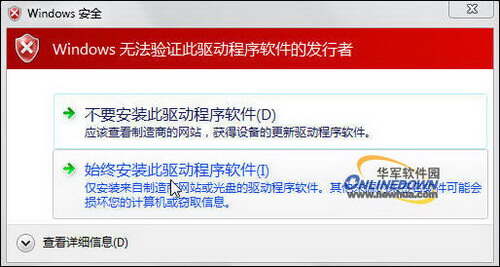
图3 正在安装驱动程序 之后,它会自动打开“设备管理器”,双击TCPZ Driver下的TCP Half Open Limited Patcher ( TCP-Z) 项,在打开窗口中单击Properties(属性)标签,然后在“期望数值”中输入0表示无限制(如图4),单击“保存”按钮,重新启动系统生效!
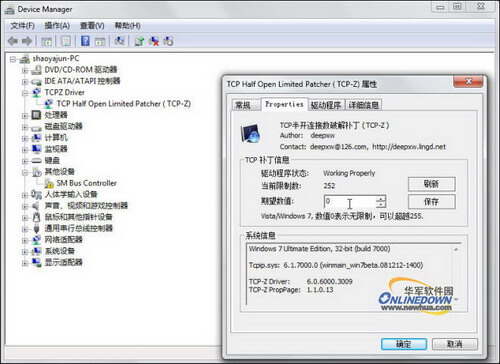
图4 取消半开连接数限制 三、关掉防火墙
Windows 7中的防火墙虽然对Windows Vista作了改进(可双向控制行为,而Windows Vista中只能单向控制行为),但是仍没有太大作用,而且还会阻挡一些网络信息,反而可能会阻塞UPnP,影响数据传输速度,建议直接关闭掉。只要右击“计算机”,选择“管理”,然后单击“服务和应用程序”下的“服务”项,双击“Windows防火墙”,将其设置为“已禁用”,再单击“停止”按钮(如图5)。
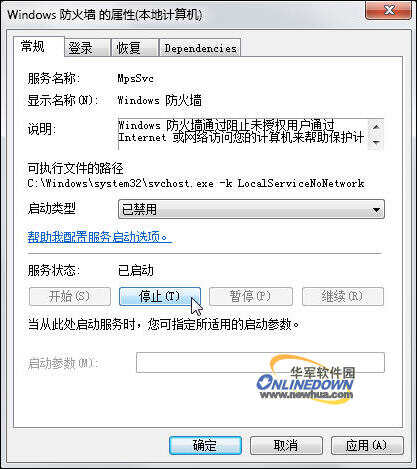
图5 停止防火墙服务 四、使用调整优化功能
在Windows 7中,微软为TCP/IP引入了名为“Auto Tuning”的新特性,从理论上说,“Auto Tuning”能够根据网络应用情况调整、优化,从而提高网络传输速率。但是很多时候,其并不能起到预期中的效果,尤其在网卡使用第三方驱动时,甚至会大大降低网络连接速率。所以我们不如将其关闭!另外,Windows 7还有一项Receive Side Scaling的技术,它的主要目的是智能地支持多处理核心和多网卡,不过这个功能对我们来说,并不实用,一般人的机器上只会装一块网卡。所以我们有必要将其禁止掉。
首先,以管理员(Administrator)登录系统,然后按下Win+R,输入cmd启动命令行窗口,然后在命令行中输入:
netsh int tcp set global autotuninglevel=disabled
netsh int tcp set global rss=disabled
当然,我们也可以将其写到批处理文件中,直接双击即可。最好将其放到“启动”组,确保每次启动系统都会生效。
Windows 7:激活IE8的光标浏览模式
Windows 7下的E8可以说是相当的好用,不过你可能并未注意到其中的光标浏览模式(Caret Browsing),进入该模式之后,会在当前页面中出现一个类似于记事本中的输入光标,我们可以非常精确的完成文字的选择,这就相当方便了。 默认设置下,光标浏览模式是被关闭的,我们需要手工启用。按下F7功能键,此时会出现一个对话框,选择“对新的窗口和选项卡启用插入光标浏览”复选框,确认之后即可生效。当需要在当前页面精确选择内容时,首先请在开始处单击鼠标,此时会出现一个我们非常熟悉的输入光标,此时会出现我们所熟悉的光标“|”,接下来按住键盘上的“Shift”键,然后在结束处再次单击鼠标,即可像在Word中那样完成精确的文字选择,而不需要费力的拖曳鼠标,这样就方便多了。
调整优化设置让windows 7跑得更快
第一部分 设置以适合我的使用习惯、加快系统运行速度
1.在控制面板设置日期格式:短日期格式为:yy/M/d,ddd
2.关闭系统保护功能
3.在系统性能选项中关闭大多数功能,只剩下4项(平滑屏幕字体边缘、启用桌面组合、在窗口和按钮上使用视觉样式、在桌面上为图标标签使用阴影)。
4.关闭全部auto play功能
5.关闭详细信息面板
6.将常用文件夹设置为库,以使其在导航窗格中显示出来。
7.在控制面板、个性化设置中禁用透明玻璃效果。
8.可以装杀毒软件,防火墙就不用装了,win7的防火墙足够用了。
9.将常用程序锁定至任务栏。
10.关闭桌面预览功能。
11.所有分区进行磁盘碎片整理
第二部分疑 问
1、程序可以直接锁定到任务栏上,文件夹怎么办?还得在桌面建立快捷方式?
2、搜狗输入法网络更新程序pinyinup.exe如何禁用?
第三部分发 现
1.运行msconfig,禁用desktop window manage session manager,重启,将不出现程序预览窗口。或在系统性能选项中关闭“启用桌面组合”功能,同样可以不出现程序预览窗口。
2、使用优盘时,即使相关窗口都已经关闭,点击任务栏安全删除硬件图标后,仍需等待5秒钟才弹出“安全删除”对话框。
Windows 7:启用Windows 7的隐藏主题
从资源管理器中打开“文件夹选项→查看”对话框,在这里设置显示隐藏属性的文件或文件夹,也就是选择“显示隐藏的文件、文件夹和驱动器”和取消“隐藏受保护的操作系统文件(推荐)”的选择,接下来依次进入“x:\Windows\Globalization\MCT\”文件夹,这里的“x"表示Windows 7所在的盘符,可以看到这里有五个子文件夹:MCT-AU、MCT-CA、MCT-GB、MCT-US、MCT-ZA,分别代表澳大利亚、加拿大、英国、美国、南非等五个国家,都是来自英语国家,其下各有一个“Theme”子文件夹,分别将其中的*.theme文件复制到“x:\Windows\Resources\Themes\”路径下。 现在,我们就可以右击桌面打开“个性化”窗口,如图3所示,可以看到这里除了原有的Windows Themes、Ease of Access Themes之外,新增加了名为“安装的主题”的项目,其下就是刚才所添加的隐藏主题,加载之后可以获得属于新的配色、壁纸、图标等元素,感兴趣的朋友不妨一试。
1.“以管理员身份运行,所有程序→附件→命令提示符”,右击选择“以管理员身份运行”,
进入命令提示符后,手工输入“powercfg -h off” 。。
2.删除备份,关闭系统保护(计算机右键属性--高级管理设置--系统保护)
3.转移虚拟内存(计算机右键属性--高级管理设置--高级--性能-设置-高级-更改)
4.转移“用户的文件”(桌面双击 Administrator(用户文件夹)文件夹,在这里推荐转移4个系统文件夹
桌面,收藏夹,我的桌面,我的文档。右键要转移的项目属性--位置 X:\Users\Administrator 即可)
减肥攻略(删文件不删功能、简化优化系统不简优化性能)
不浪费口水,直接放有效地址
1.C:\Windows\Web\Wall*** (Windows自带墙纸)推荐转移
2.C:\Windows\System32\DriverStore\FileRepository 下
搜索输入 ati*.inf (14.6M) nv*.inf(94.9M) (A卡用户删N、N卡用户删A,- -|||)
搜索输入 mdm*.inf (21.6M) 现在早已没人用的东西 删
搜索输入 prn*.inf (781M) prn 开头的全部都是打印机驱动,相信大多数人都是用不上的。
就是有打印机,买的时候也会带有驱动,删除它!
注意:prnms001.inf/prnoc001.inf/prnms002.inf 这三个并不是打印机驱动,建议保留!
3.C:\Boot (13.3M) 这个里面是不同语言的Windows启动界面,除zh-CN外均可删除
4.C:\perflogs\System\Diagnostics (9.39M) 这个是系统测试之后的测试记录文件存放处 删
5.C:\Windows\Downloaded Installations 有一些程序(Dreamweaver。。)
安装的时候会把安装文件解压至此文件夹里面。可以安全删除。几十M到几百M不等。
6.C:\Windows\Help (66.7M) 全部咔嚓。。 相信没有小白同志 看这个了吧。。
7. C:\Windows\IME\IMESC5 您自定吧,反正我是用第三方输入法的。
微软拼音输入法(74.5M)可留
C:\Windows\IME\IMEJP10
日文输入法(37.8M) 删
C:\Windows\IME\imekr8
韩文输入法(2.86M) 删
C:\Windows\IME\IMETC10
繁中输入法(21.6M) 删
C:\Windows\System32\IME 下 也会有这几项输入法!删除方法同上
“C:\Windows\System32\IME\IMESC5”
“C:\Windows\System32\IME\***X”
8. C:\Windows\Installer 下,已安装程序的卸载修改时所需程序,如果你删除了,
有些程序卸载和修改就会有问题。
9.C:\Windows\winsxs 这个不能删除,但是可以压缩,压缩后大小为2.48G。节省空间近1G!
系统文件,总大小3.22G,
C:\Windows\winsxs\Backup(备份文件,占用354MB); 删除 放心吧,用不到的。。
10.C:\ProgramData
一些程序安装时会放一些文件到这里面,看需要删除,
里面的安装文件exe、msi,可以删除,但是有些是软件运行时需要的文件,不能乱删。
11.C:\Program Files\Microsoft Games
系统自带游戏,不玩的可以删除掉,删除自带游戏的方法如下:
开始-控制面板-程序-打开或关闭Windows功能,找到游戏,点加号展开,去掉你想删除的游戏前面的对勾
,然后确定,即可,同时可以关闭的功能有Tablet PC可选组件/Windows DFS服务/打印服务/Windows传真和扫
描/Windows会议室/远程差分压缩,如需打开IIS,在这里打开Internet信息服务即可
以下 这些删不删看你了
C:\Program Files\Microsoft Games\Chess
象棋高手(30.3M)
C:\Program Files\Microsoft Games\FreeCell
空当接龙(690K)
C:\Program Files\Microsoft Games\Hearts
红心大战(687K)
C:\Program Files\Microsoft Games\inkball
墨球(1.2M)
C:\Program Files\Microsoft Games\Mahjong
麻将高手(12.6M)
C:\Program Files\Microsoft Games\Minesweeper
扫雷(4.96M)
C:\Program Files\Microsoft Games\Purble Place
厨房大赛(3囧M)
C:\Program Files\Microsoft Games\Solitaire
纸牌(696K)
C:\Program Files\Microsoft Games\SpiderSolitaire
蜘蛛纸牌(697K)
12. C:\Users\Public(删除)
所有用户公用文件夹,里面有一些示例图片、视频等,可以删除之(217M)
其中C:\Users\Public\Recorded TV\Sample Media为Windows Media Center的示例电视录制文件(143M),
C:\Users\Public\Music\Sample Music为示例音乐(59M),
修改注册表
加快Windows 7 系统开机速度
1)运行regedit进入注册表。
2)依次打开到:HKEY_LOCAL_MACHINE\SYSTEM\CurrentControlSet\Control\Session Manager\Memory Management\PrefetchParameters
3)在右边“EnablePrefetcher”主键,把它的默认值由3改为0.
4)从起计算机
修改注册表 加快Windows 7 系统关机速度
1)运行regedit进入注册表。
2)HKEY_CURRENT_USERControl\PanelDesktop”,把“AutoEndTasks”的键值设置为1即可。
3)然后再修改“HungAppTimeout”为“4000(或更小)”(预设为5000),该键值同
样也在“HKEY_CURRENT_USERControl PanelDesktop”下;最后一步再找到
“HKEY_LOCAL_MACHINESystemCurrentControlSetControl”,同样把WaitToKillServiceTi
meout设置为“4000”;
去掉菜单延迟
去掉菜单弹出时的延迟,可以在一定程度上加快window7。要修改的键值位置在
“HKEY_CURRENT_USERControl PanelDesktop”。修改其下的“MenuShowDelay”键,把
默认的400修改为0,按F5刷新注册表 重启即可生效。
缩短关闭应用程序与进程前的等待时间
与关闭服务前的等待时间类似, Windows Vista在强行关闭应用程序与进程前同样有一段等待该程序或进程
自行关闭的时间,只有超过该时限后,Windows 系统才会将其强行中止。
因此,缩短默认关闭应用程序或进行等待时间,同样能够加快Windows 7的关机速度。
设置方法同上面类似,在注册表中找到如下分支:HKEY_CURRENT_USER\Control Panel\Desktop
双击右侧面板中的 “WaitToKillAppTimeout” ,将其值从默认的 20000(单位同样为毫秒)修改为较小的5000或1000,
这样,Windows在发出关机指令后如果等待5秒或1秒仍未收到某个应用程序或进行的关闭信号,将弹出相应的警告信号,并询问用户是否强行中止。
windows7完美解决淘宝支付宝插件、证书的所有问题
支付宝问题一直困扰着我使用WIN7,在经过反复看前辈高手们的帖子讲解,多次试验后,终于成功,完美解决支付宝问题了~
因为之前很多朋友们的帖子写的不是很详细,或者是其他一些细节问题说的不清楚,我现在将我的处理过程详细的整理如下:
第一,解决插件问题,安装aliedit.exe之后依然无法输入密码。
首先以管理员身份运行ie8,然后选择 工具-Internet选项-高级-安全,接着找到“启用内存保护帮助减少联机攻击”,把前面的勾勾去掉,再选择“确定”,然后重新打开ie8进入淘宝页面,登陆,选择支付,按网页上面的提示,安装或者运行插件,ok,可以使用了!
第二,解决证书安装问题。
进入支付宝后,安装证书时,进行身份确认时会出现800A138F、80070057错误(800A138F错误见下面的图,80070057错误忘记截图了)。
解决以上 800A138F、80070057错误的方法:
1、解决800A138F问题
说明:1.Microsoft Certificate Enrollment CAB unlock by spabwe 这个是解除作用(即运行这个后你可以解决800A138F问题).
2.Microsoft Certificate Enrollment CAB lock by spabwe 这个是恢复原先的注册信息的(为什么写这个呢? 喜欢原装的情结,当你解决了800A138F以后你运行这个就可以恢复原来注册表的值了)
2、解决80070057问题,进入管理员administrator,使用步骤:
1.解压
2.运行80070057 solution by spabwe 即可完成全部操作。
解决证书问题所需的东西都在本帖附件内!
特别强调的是:解决80070057问题,首先一定要进入管理员administrator下。
打开管理员administrator的方法:点击开始菜单->右键点击“计算机”->“管理”->“本地用户和组”->“用户”->右键“administrator”-> “属性”->把“帐户已禁用”前面的勾取消 -> 切换到用户“administrator”!!!
以上就是我的解决支付宝的插件、证书的全部步骤!
Windows 7要"救回"Vista不能跑的应用
经验法则显示,如果某个程序可在Vista环境执行,在Windows 7就可以用.反之,不支持Vista的程序,跟Windows 7想必也不兼容. 但至少已有几个案例显示,有的程序即使不能在Vista环境下执行,却能跑Windows 7.这是因为微软已下了一番工夫,设法救回某些在升级至Vista后就变得与操作系统不兼容的应用程序.
微软本周在官方博客发文说:除了确保与Windows Vista兼容应用程序也与Windows 7兼容的主要原则之外,我们的目标更进一步提高,要让无法在Windows Vista执行的应用程序能在Windows 7上执行.
目前为止,微软自称,已让大约30种原先在Vista不堪用的国际应用程序,在Windows7环境下变得可以使用.这些被救回的应用软件包括:繁体中文版的Asure Purchase/Sale/Stock Master2008、Cyberlink DVD Suite v6、Asure Accounting Master 2008.
微软说:这意味Windows 7的应用程序兼容性会比Windows Vista高.微软博客列出一连串被救回的非英语应用程序.据此推论,微软应该也会挽救一些英语应用程序,不过该公司未提供名单.
应用程序兼容性一向被当作评监新版Windows的重要指标之一,而Vista备受诟病的一大主因,就是刚推出时不支持许多现有的软硬件.
Windows 7被认为兼容性问题比较小,部分是因为微软的努力,但也因为Windows7在驱动程序模组及其他可能影响兼容性的方面改变不大.微软另外也采取一些措施,例如技术性地把Windows 7命名为Windows6.1版,设法让新版操作系统更能与旧版应用软件兼容.
不过,尽管大多数与Vista兼容的应用程序应该都能跑Windows 7,微软仍指出,总是有一类应用程序因为与操作系统连动密切,必须随新版操作系统做修改,安全软件就是一例,这次升级也不例外.
多项特色让迅雷在Windows 7中下载如飞
自Windows Vista发布之后,其讨伐之声一直就没有停止过:系统资源占用高、软件兼容性差……,时下Windows Vista SP2也被推上了议事日程。但与此同时,Windows 7作为下一代操作系统又被流传到了网上。甚至在去年的WinHEC微软硬件工程师会议上也高调宣传Windows 7,现在Windows 7已经推出beta版(最新版本为build 7025)。作为下一代操作系统,迅雷在其下运行时应该如何使用其全新特色,做到高速下载?
一、让迅雷常驻任务栏
我们经常要使用迅雷,可以在打开迅雷后,右击其在任务栏上的图标,选择“将该程序附到任务栏”(如图1),之后它就会常驻任务栏,随时单击可以调用。
图1 让迅雷常驻任务栏 小提示
我们也可以右击任务栏上迅雷的图标,选择“从任务栏脱离该程序”即可将其脱离任务栏。
二、取消半开连接数限制
微软从Windows XP SP2开始增加了TCP半开连接数限制并且设置为一个很小的值10,当系统的TCP连接尝试超过这个值的时候,系统会因为安全因素而拒绝连接。这样做的本意是为了防止冲击波之类的蠕虫病毒,但这样一来PSP软件在连接繁忙时可能导致所有网络连接都无法进行了。这个问题在Windows XP SP2后续的Windows中都存在,包括Windows XP SP2/SP3、Windows Vista、Windows Vista SP1、Windows 7。
大家可以从http://soft3.wmzhe.com/download/deepxw/TCPZ_20081112.zip处下载并安装TCP-Z,接着将其解压,然后进入VirtualDevice文件夹,双击TCPZ_Setup-x86(如果是64位系统,则双击TCPZ_Setup-x64)。接着会出现如图2所示的窗口,单击“安装驱动程序”按钮,会出现如图3所示的窗口,选择安装驱动程序。
图2 准备安装驱动程序
图3 正在安装驱动程序 之后,它会自动打开“设备管理器”,双击TCPZ Driver下的TCP Half Open Limited Patcher ( TCP-Z) 项,在打开窗口中单击Properties(属性)标签,然后在“期望数值”中输入0表示无限制(如图4),单击“保存”按钮,重新启动系统生效!
图4 取消半开连接数限制 三、关掉防火墙
Windows 7中的防火墙虽然对Windows Vista作了改进(可双向控制行为,而Windows Vista中只能单向控制行为),但是仍没有太大作用,而且还会阻挡一些网络信息,反而可能会阻塞UPnP,影响数据传输速度,建议直接关闭掉。只要右击“计算机”,选择“管理”,然后单击“服务和应用程序”下的“服务”项,双击“Windows防火墙”,将其设置为“已禁用”,再单击“停止”按钮(如图5)。
图5 停止防火墙服务 四、使用调整优化功能
在Windows 7中,微软为TCP/IP引入了名为“Auto Tuning”的新特性,从理论上说,“Auto Tuning”能够根据网络应用情况调整、优化,从而提高网络传输速率。但是很多时候,其并不能起到预期中的效果,尤其在网卡使用第三方驱动时,甚至会大大降低网络连接速率。所以我们不如将其关闭!另外,Windows 7还有一项Receive Side Scaling的技术,它的主要目的是智能地支持多处理核心和多网卡,不过这个功能对我们来说,并不实用,一般人的机器上只会装一块网卡。所以我们有必要将其禁止掉。
首先,以管理员(Administrator)登录系统,然后按下Win+R,输入cmd启动命令行窗口,然后在命令行中输入:
netsh int tcp set global autotuninglevel=disabled
netsh int tcp set global rss=disabled
当然,我们也可以将其写到批处理文件中,直接双击即可。最好将其放到“启动”组,确保每次启动系统都会生效。
Windows 7:激活IE8的光标浏览模式
Windows 7下的E8可以说是相当的好用,不过你可能并未注意到其中的光标浏览模式(Caret Browsing),进入该模式之后,会在当前页面中出现一个类似于记事本中的输入光标,我们可以非常精确的完成文字的选择,这就相当方便了。 默认设置下,光标浏览模式是被关闭的,我们需要手工启用。按下F7功能键,此时会出现一个对话框,选择“对新的窗口和选项卡启用插入光标浏览”复选框,确认之后即可生效。当需要在当前页面精确选择内容时,首先请在开始处单击鼠标,此时会出现一个我们非常熟悉的输入光标,此时会出现我们所熟悉的光标“|”,接下来按住键盘上的“Shift”键,然后在结束处再次单击鼠标,即可像在Word中那样完成精确的文字选择,而不需要费力的拖曳鼠标,这样就方便多了。
调整优化设置让windows 7跑得更快
第一部分 设置以适合我的使用习惯、加快系统运行速度
1.在控制面板设置日期格式:短日期格式为:yy/M/d,ddd
2.关闭系统保护功能
3.在系统性能选项中关闭大多数功能,只剩下4项(平滑屏幕字体边缘、启用桌面组合、在窗口和按钮上使用视觉样式、在桌面上为图标标签使用阴影)。
4.关闭全部auto play功能
5.关闭详细信息面板
6.将常用文件夹设置为库,以使其在导航窗格中显示出来。
7.在控制面板、个性化设置中禁用透明玻璃效果。
8.可以装杀毒软件,防火墙就不用装了,win7的防火墙足够用了。
9.将常用程序锁定至任务栏。
10.关闭桌面预览功能。
11.所有分区进行磁盘碎片整理
第二部分疑 问
1、程序可以直接锁定到任务栏上,文件夹怎么办?还得在桌面建立快捷方式?
2、搜狗输入法网络更新程序pinyinup.exe如何禁用?
第三部分发 现
1.运行msconfig,禁用desktop window manage session manager,重启,将不出现程序预览窗口。或在系统性能选项中关闭“启用桌面组合”功能,同样可以不出现程序预览窗口。
2、使用优盘时,即使相关窗口都已经关闭,点击任务栏安全删除硬件图标后,仍需等待5秒钟才弹出“安全删除”对话框。
Windows 7:启用Windows 7的隐藏主题
从资源管理器中打开“文件夹选项→查看”对话框,在这里设置显示隐藏属性的文件或文件夹,也就是选择“显示隐藏的文件、文件夹和驱动器”和取消“隐藏受保护的操作系统文件(推荐)”的选择,接下来依次进入“x:\Windows\Globalization\MCT\”文件夹,这里的“x"表示Windows 7所在的盘符,可以看到这里有五个子文件夹:MCT-AU、MCT-CA、MCT-GB、MCT-US、MCT-ZA,分别代表澳大利亚、加拿大、英国、美国、南非等五个国家,都是来自英语国家,其下各有一个“Theme”子文件夹,分别将其中的*.theme文件复制到“x:\Windows\Resources\Themes\”路径下。 现在,我们就可以右击桌面打开“个性化”窗口,如图3所示,可以看到这里除了原有的Windows Themes、Ease of Access Themes之外,新增加了名为“安装的主题”的项目,其下就是刚才所添加的隐藏主题,加载之后可以获得属于新的配色、壁纸、图标等元素,感兴趣的朋友不妨一试。
Windows7.1优化大师
求windows7.1注册码
求windows7.1注册码
windows7.1注册机谁有?
求Windows7.1优化大师注册码
急求windows7.1注册码!!!
求Windows7.1优化大师注册码
求Windows7.1优化大师注册码
求WINDOWS7.1注册码
求Windows7.2优化大师注册码
求Windows7.1优化大师注册码
求windows7.0优化大师的注册码
求windows7.0.6.303优化大师的注册码
Windows7.1优化大师注册认证码。527809
急求windows7.1注册码575860
求,帮忙找windows7.1注册码570838
急求windows7.1注册认证码
求Windows7.1优化大师的注册码
急求windows7.1注册码983061
windows7.1 优化大师 注册吗的序列号
windows7.5优化大师怎么免费注册啊!
windows7.5优化大师求注册认证码
求windows7.1优化大师注册码 257631 高手快来!!!!
windows7.1优化大师注册号是744251求认证码